
- •1. Инициация проекта
- •2. Предварительное планирование проекта
- •2.1. Планирование предметной области и определение структуры работ на стадии предварительного планирования
- •2.2. Создание нового файла проекта
- •Алгоритм 3.2. Определение опорных дат проекта
- •Алгоритм 3.3. Сохранение файла командой Сохранить
- •Алгоритм 3.4. Сохранение файла командой Сохранить как
- •Алгоритм 3.5. "Ручной" ввод данных
- •3.1. Формирование ресурсного обеспечения и объема трудозатрат
- •Алгоритм 3.6. Назначение ресурса задаче
- •Алгоритм 3.7. Удаление назначения ресурсов
- •Алгоритм 3.8. Изменение назначения ресурсов
- •4. Формирование взаимосвязи задач графика реализации проекта
- •Алгоритм 3.9. Формирование списка предшественников для задачи
- •Алгоритм 3.10. Введение временной задержки между взаимосвязанными задачами
- •Алгоритм 3.11. Удаление связи между задачами
- •Алгоритм 3.12. Альтернативный способ управления взаимосвязью задач
- •Алгоритм 3.13. Ввод временного ограничения задачи
- •Алгоритм 3.14. Отмена установленного ранее временного ограничения
4. Формирование взаимосвязи задач графика реализации проекта
Для представления последовательности выполнения задач в Project используются так называемые связи задач. При помощи связей для каждой задачи могут быть определены предшествующие задачи и последующие задачи. Для хранения этой информации в Project 2002 специально предназначены поля Предшественники и Последователи. В соответствии с возможностями Project для любой пары взаимосвязанных работ (одна из которых является предшествующей, а вторая – последующей) можно задать любой из типов связей, приведенных ниже (в скобках приведена двухбуквенная аббревиатура, соответствующая данному типу связи).
Окончание-начало (ОН)
Окончание-окончание (ОО)
Начало-начало (НН)
Начало-окончание (НО)
Здесь первое определение (перед дефисом) относится к предшествующей работе, а второе – к последующей.
Для любой связи можно определить относительное запаздывание, т.е. временной разрыв или опережение – перекрытие работ по времени, в любых допустимых единицах времени. Временные показатели взаимосвязанных работ автоматически пересчитываются при изменении показателей любой из работ (следует помнить о замечании к алгоритму 3.2).
При формировании последовательности работ наиболее часто приходится выполнять следующие операции:
определение списка предшественников для текущей задачи;
введение временного разрыва между задачами;
разрыв связи между задачами.
Алгоритм 3.9. Формирование списка предшественников для задачи
Для формирования списка предшественников задачи нужно выполнить следующие действия.
Открыть при необходимости нужный файл проекта. Дальнейшие действия будут рассмотрены на примере файла Ремонт2.mрр.
Выделить при помощи алгоритма 2.1 любую ячейку в строке, соответствующей задаче с значением поля Ид., равным 2 (для нее будет формироваться список предшественников).
Выполнить команду Проект\Сведения о задаче. Откроется окно Сведения о задаче (см. рис. 2.39 мет. указ. №* ).
Выбрать вкладку Предшественники. При первом обращении окно примет вид, показанный на рис.2.40.
Установить указатель мыши на любую ячейку столбца Ид. и выделить ее, щелкнув левой кнопкой мыши.
Ввести с клавиатуры идентификационный номер предшествующей задачи, равный 1, и завершить ввод нажатием клавиши <Enter>. В соответствующей строке столбца Название задачи автоматически появится наименование предшествующей работы (Начало проекта), в столбце Тип появится значение Окончание-начало (ОН), а в столбце Запаздывание – значение 0д (рис. 3.14).
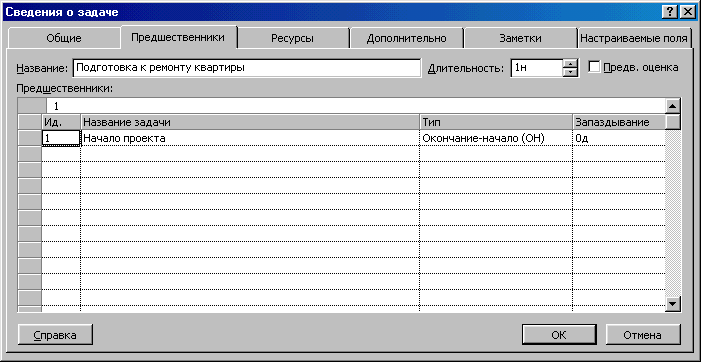
Рис. 3.14. Пример окна списка предшественников
При необходимости изменения установленного по умолчанию характера связи между работами следует установить указатель мыши на нужную ячейку столбца Тип и выделить ее, щелкнув левой кнопкой мыши. Затем ввести с клавиатуры двухбуквенную аббревиатуру нужной формы связи или выбрать нужное значение в списке, появляющемся в ячейке.
Повторить описанные в пп.5-7 действия необходимое количество раз для каждой из предшествующих задач.
Для завершения формирования списка предшественников выделенной работы нажать кнопку ОК, а для отказа от внесенных изменений – кнопку Отмена.
